Windows 10 ürün anahtarınızı anında nasıl bulacağınızı bilmek önemlidir. Bir sistem silme işleminden sonra kurtarma, eğlenmek için yeni bir bilgisayar oluşturma veya yalnızca bozuk bir bilgisayarı değiştirme — Windows kopyanızı ne zaman yeniden yüklemeniz gerekeceğini asla bilemezsiniz. Ürün anahtarı, Windows 10'un tüm özelliklerinden yararlanmak ve önemli güncellemeleri almak için gerekli olduğundan, daha sonra kullanmak üzere güvenli bir yere yerleştirmek akıllıca olacaktır.
Windows 10 ürün anahtarınızı kaybederseniz endişelenmeyin. Bir Komut İstemi sayesinde fiziksel anahtara aslında gerek yoktur; şurada burada birkaç tıklamayla PC'nizdeki eksik anahtarı açabileceksiniz. Adım adım süreci açıkladığı için aşağıdaki kılavuzumuza bir göz atın.
- İşte en iyi Windows 10 antivirüs yazılımı
- Windows'ta Gelişmiş Arama Modu nasıl kullanılır?
- Windows'ta bir Kill Switch nasıl oluşturulur?
Aşağıdaki yönergelerin, Windows 10'un fiziksel bir kopyasını veya dijital sürümünü yetkili bir satıcıdan satın almış kişiler için olduğunu unutmayın. Microsoft Store aracılığıyla bir dijital kopya satın aldıysanız Windows 10, Microsoft hesabınıza bağlanır.
Tek yapmanız gereken, Windows 10'u yeniden yükledikten sonra tekrar hız kazanmak için Microsoft'ta oturum açmak. Microsoft Surface gibi Windows 10'un zaten yüklü olduğu bir bilgisayar satın aldıysanız, ürün anahtarı ürün yazılımına eklenir ve açılamaz.
Windows 10 ürün anahtarınızı nasıl bulabilirsiniz?
1. Windows arama kutusuna tıklayın ve Komut İstemi yazın .
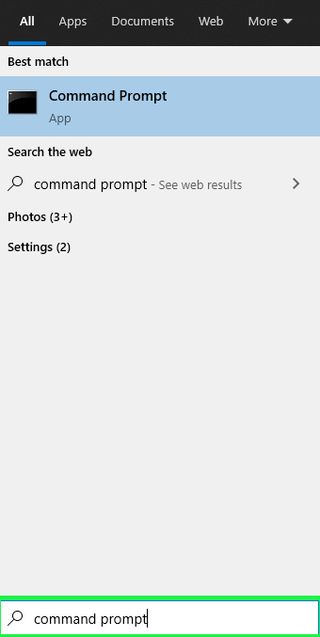
2. Komut İstemi girişi açıldığında, bu seçeneği sağ tıklayın ve "Yönetici olarak çalıştır"ı seçin. İstendiğinde 'Evet'i tıklayın.
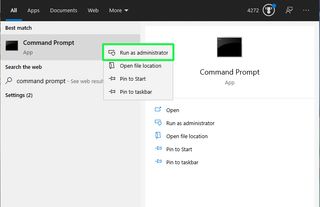
3. Komut İstemi penceresi açıldığında, aşağıdaki komutu yazın veya kopyalayıp yapıştırın:
wmic yolu SoftwareLicensingService OA3xOriginalProductKey olsun
Bu büyük/küçük harfe duyarlıdır, bu yüzden tam olarak yazıldığı gibi kopyaladığınızdan emin olun, aksi takdirde çalışmaz. Komut İstemi penceresine yazdıktan/yapıştırdıktan sonra Enter tuşuna basın.

4. Her şeyi doğru yaptıysanız, Windows ürün anahtarınız yazdığınız komutun altında görünmelidir . Bunu not ettiğinizden ve güvenli bir yere koyduğunuzdan emin olun.
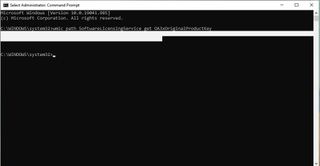
İşte buyur. Doğrulanmayı bekleyen bir gizli Windows 10 ürün anahtarı. Bu geri alma yöntemiyle ilgili harika olan şey, herhangi bir zamanda yapılabilmesidir.
Bilgisayarınız bozulsa bile endişelenmenize gerek yok çünkü Windows 10 ürün anahtarı olmadan çalışabilir, sadece tam kapasite ile çalışamaz. Tek yapmanız gereken, Windows 10'u yeniden yüklemek, anahtarı bulmak için Komut İstemi'ni kullanmak ve ardından çevrimiçi olarak doğrulamak.
- Daha Fazla: Windows 10'da Komut İstemi rengi nasıl değiştirilir?
- Windows 10'da Sistem Geri Yükleme nasıl kullanılır?
- Windows 10'da Tanrı Modu nasıl etkinleştirilir
Daha fazla Windows 10 ipucu
Windows 10'da dosyalar nasıl şifrelenir | Windows 10 nasıl kurulur | Windows 10 için Bluetooth nasıl açılır | Windows 10'da nasıl ekran görüntüsü alınır | Windows 10 güvenli modda nasıl başlatılır | Windows 10'da ekran nasıl bölünür | Windows 10'da ekran nasıl kaydedilir | Windows 10'da sürücüler nasıl güncellenir | Windows 10'da bir ağ sürücüsünü eşleme | Windows 10 nasıl güncellenir | Windows 10'da parola nasıl değiştirilir | Windows 10'da fabrika ayarlarına sıfırlama | Windows 10 nasıl yeniden yüklenir
